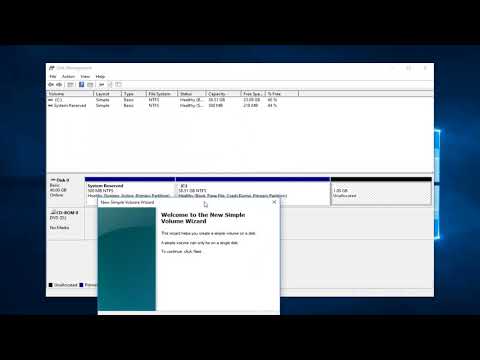एक नई हार्ड ड्राइव खरीदने की खुशी कभी-कभी एक छोटी सी समस्या से ढक जाती है जब ड्राइव कंप्यूटर से जुड़ा होता है, लेकिन सिस्टम इसे बिल्कुल नहीं देखता है। पहला विचार जो उठता है वह यह है कि खरीदी गई हार्ड ड्राइव दोषपूर्ण है, लेकिन आइए सबसे सरल तरीकों की जाँच करें। डिस्क अन्य कारणों से दिखाई नहीं दे सकती है।

निर्देश
चरण 1
सबसे पहले, मैं यह जांचने की सलाह देता हूं कि क्या नई हार्ड ड्राइव बिल्कुल दिखाई दे रही है। ऐसा करने के लिए, "मेरा कंप्यूटर" पर राइट-क्लिक करें और "नियंत्रण" चुनें। दिखाई देने वाली विंडो में, "डिस्क प्रबंधन" टैब पर जाएं।
चरण 2
ऊपरी दाएं कोने में, हम उन डिस्क की सूचियां देखते हैं जिनका उपयोग हम काम करते समय कर सकते हैं। और निचले दाएं कोने में, प्रत्येक पंक्ति को एक अलग भौतिक उपकरण को सौंपा गया है, और यदि 1 हार्ड डिस्क को दो खंडों में विभाजित किया जाता है, तो प्रत्येक खंड में मौजूद स्थान के अनुपात में रेखा को दो भागों में विभाजित किया जाएगा।
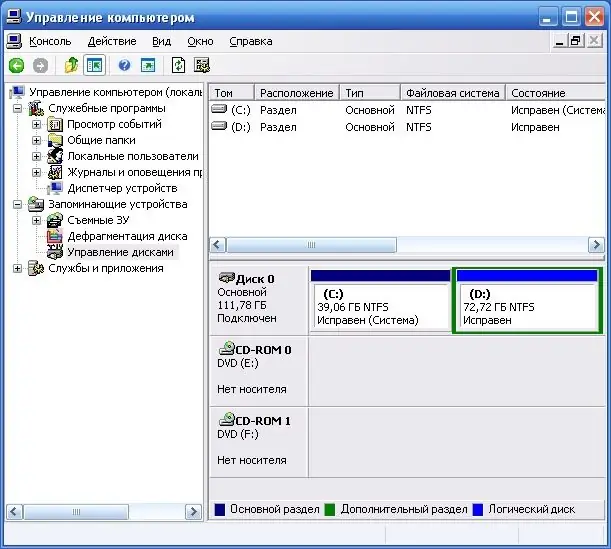
चरण 3
अक्सर, पहली पंक्ति में हम ड्राइव सी और ड्राइव डी देखते हैं। अगली पंक्ति में, हम डीवीडी डिवाइस देखते हैं। यदि आप कोई अन्य रेखा देखते हैं जिसमें कोई पहचान चिह्न नहीं है, तो यह आपकी डिस्क है। इस मामले में, समस्या यह थी कि आपके द्वारा खरीदी गई हार्ड ड्राइव को अभी तक वॉल्यूम में विभाजित नहीं किया गया था।
चरण 4
ऐसा करने के लिए, डिस्क पर राइट-क्लिक करें, मेनू से "प्रारूप" चुनें। आप डिस्क के आकार के एक अंश को स्वरूपित करके एक डिस्क को कई वॉल्यूम में विभाजित कर सकते हैं। स्वरूपण पूरा करने के बाद, डिस्क के एक हिस्से को उपयोग के लिए तैयार के रूप में प्रकाश में चिह्नित किया जाएगा।
चरण 5
दूसरे भाग को धूसर कर दिया जाएगा, जिसका अर्थ है कि इसे स्वरूपित करने की आवश्यकता है। फिर आपको इस ड्राइव को एक लेटर असाइन करना होगा। ऐसा करने के लिए, डिस्क पर दायां माउस बटन दबाएं, "ड्राइव अक्षर बदलें" आइटम का चयन करें।
चरण 6
खुलने वाली विंडो में, आपको "जोड़ें" बटन पर क्लिक करना होगा, और फिर उस अक्षर का चयन करें जिसके तहत आप इस डिस्क में प्रवेश करेंगे, सभी विंडो में "ओके" पर क्लिक करें।